WPS如何插入表格?
来源:网络收集 点击: 时间:2024-05-05【导读】:
很多时候我们要用WPS进行表格的插入,那么WPS如何插入表格?今天和大家分享一下。软件版本:WPS2019方法/步骤1/5分步阅读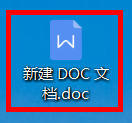 2/5
2/5 3/5
3/5
 4/5
4/5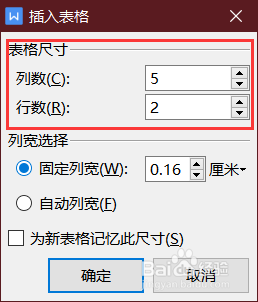
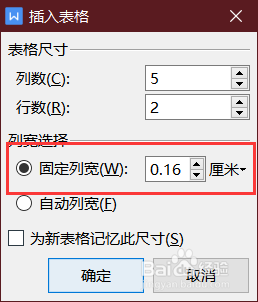 5/5
5/5 总结1/1
总结1/1
新建一个WPS文档文件,双击进入。
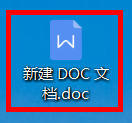 2/5
2/5在主页的工具栏中 ,点击“插入”功能。
 3/5
3/5在插入下方找到“表格”工具点击,弹出的选项框中选择“插入表格”。

 4/5
4/5在插入表格选项框中,根据需要选择表格的列数与行数,选好后点击“确定”。
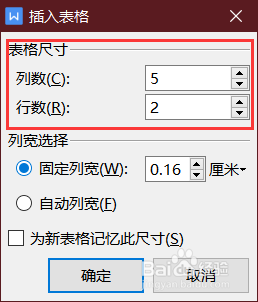
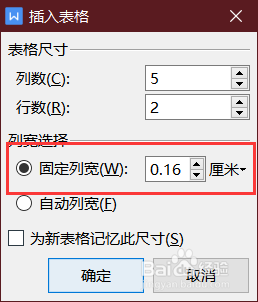 5/5
5/5返回文档,看到表格已经插入成功了。
 总结1/1
总结1/11、新建一个WPS文档文件,双击进入。
2、在主页的工具栏中 ,点击“插入”功能。
3、在插入下方找到“表格”工具点击,弹出的选项框中选择“插入表格”。
4、在插入表格选项框中,根据需要选择表格的列数与行数,选好后点击“确定”。
5、返回文档,看到表格已经插入成功了。
注意事项谢谢观看
WPS插入表格版权声明:
1、本文系转载,版权归原作者所有,旨在传递信息,不代表看本站的观点和立场。
2、本站仅提供信息发布平台,不承担相关法律责任。
3、若侵犯您的版权或隐私,请联系本站管理员删除。
4、文章链接:http://www.1haoku.cn/art_685180.html
上一篇:如何利用格式工厂把视频裁剪成需要的部分
下一篇:清除塑料瓶标签小窍门
 订阅
订阅